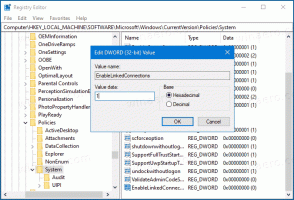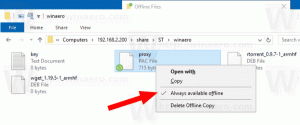Відкрийте кілька програм одночасно з меню «Пуск» Windows 10
Windows 10 поставляється з повністю переробленим меню «Пуск», яке поєднує Live Tiles, представлені в Windows 8, із класичними ярликами програм. За допомогою сучасного меню «Пуск» ви можете упорядкувати закріплені плитки в групи та назвати їх відповідно до ваших уподобань.
Меню «Пуск» Windows 10 підтримує Live Tile для універсальних програм (магазину), встановлених на вашому ПК. Коли ви закріплюєте таку програму до меню «Пуск», її Live Tile відображатиме динамічний вміст, як-от новини, прогноз погоди, зображення тощо. Наприклад, ви можете додати a корисне використання даних Live Tile.
Windows 10 дозволяє закріплювати різноманітні елементи до меню «Пуск». До них належать
- Облікові записи електронної пошти
- Світовий годинник
- Фотографії
- Будь-який файл або папка
- Програми з меню «Пуск».
- Виконувані файли, включаючи файли Додаток «Редактор реєстру»..
- Окремі сторінки налаштувань та їх категорії
Після того, як ви закріпили потрібні елементи до меню «Пуск», ви можете організувати закріплені плитки в групи. Для довідки див. таку статтю:
Згрупуйте плитки в меню «Пуск» у Windows 10
Менш відомою особливістю Windows 10 є можливість залишати меню «Пуск» відкритим після відкриття програм з нього. Давайте подивимося, як ним користуватися. Це дозволяє відкривати кілька програм одночасно, не відкриваючи повторно меню «Пуск». Давайте подивимося, як ним користуватися.
Щоб відкрити кілька програм одночасно з меню «Пуск» Windows 10,
- Натисніть клавішу Win на клавіатурі, щоб відкрити меню «Пуск», або натисніть кнопку «Пуск» на панелі завдань.
- Тепер натисніть і утримуйте клавішу Win.
- Натисніть на піктограму або плитку програми, яку потрібно запустити. Не відпускайте клавішу Win. Програма відкриється у фоновому режимі.
- Натисніть на значок іншої програми, щоб відкрити програму у фоновому режимі. Меню «Пуск» залишиться відкритим.
- Відкривши всі необхідні програми, відпустіть клавішу Win, щоб закрити меню «Пуск».
Дивіться наступну анімацію.
Це воно.
Статті, що представляють інтерес.
- Відкріпіть групу плиток із меню «Пуск» у Windows 10
- Створіть папки плитки в меню «Пуск» у Windows 10
- Резервне копіювання та відновлення макета меню «Пуск» у Windows 10
- Перейменуйте пункти меню «Пуск» у всіх програмах у Windows 10
- Як очистити кеш живих плиток у Windows 10
- Установити розмітку меню «Пуск» за замовчуванням для користувачів у Windows 10
- Резервне копіювання папок користувача в меню «Пуск» у Windows 10
- Вимкніть живі плитки відразу в меню «Пуск» Windows 10
- Як очистити сповіщення Live Tile під час входу в Windows 10
- Порада: увімкніть більше плиток у меню «Пуск» Windows 10